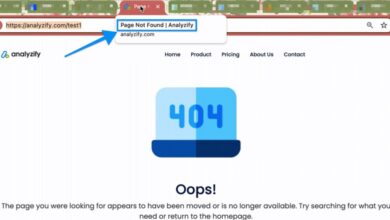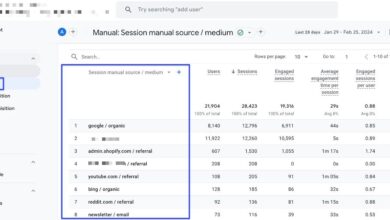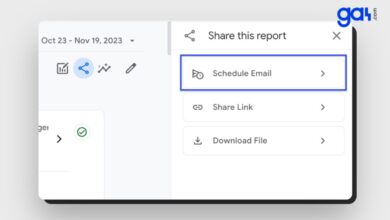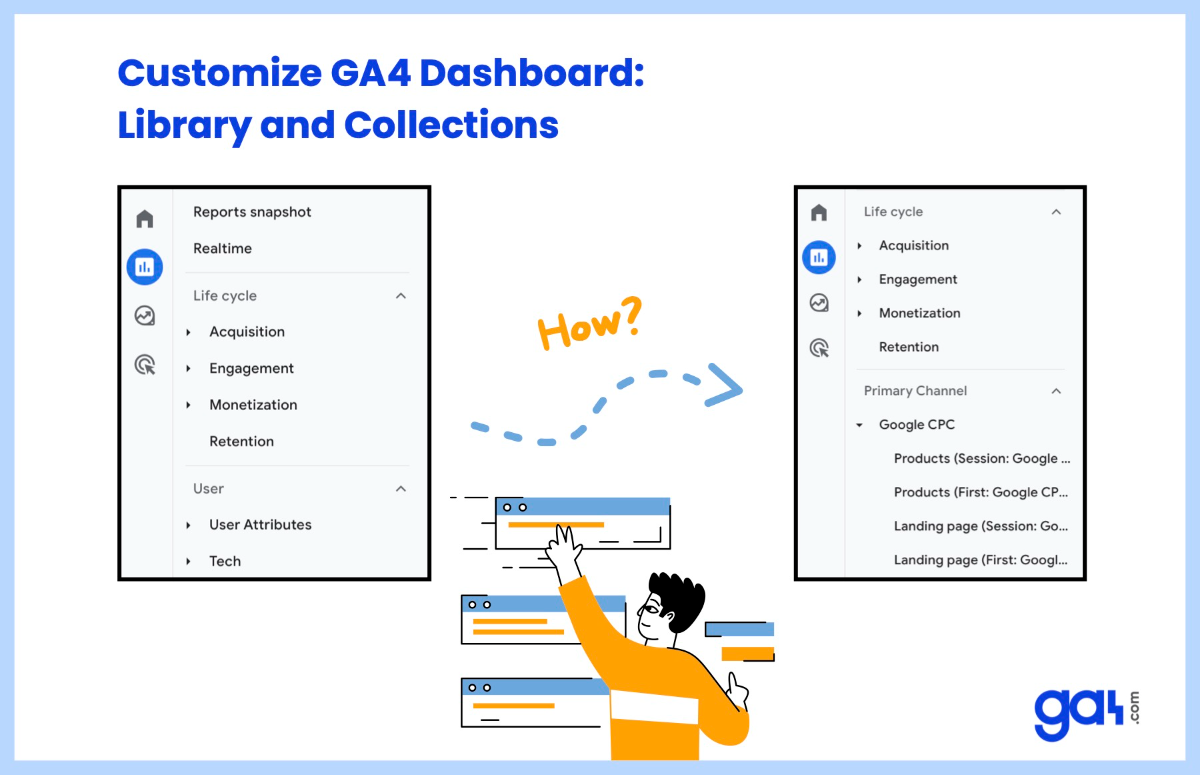
GA4 utiliza paneles para organizar y mostrar información valiosa para una empresa. La buena noticia es que, además de los paneles predeterminados, GA4 le permite crear sus propios paneles e informes. Para que puedas encontrar fácilmente la información que buscas.
Puede utilizar algunas funciones de GA4 para crear estos paneles personalizados. Aprenderemos las formas de crear informes personalizados más adelante, pero por ahora, digamos que ya tiene informes nuevos y desea agregarlos al menú de informes como un acceso directo.
Es posible que también le falten algunos informes predeterminados o desee deshacerse de los informes que no necesita en su panel de GA4. Luego debes modificar tus colecciones.
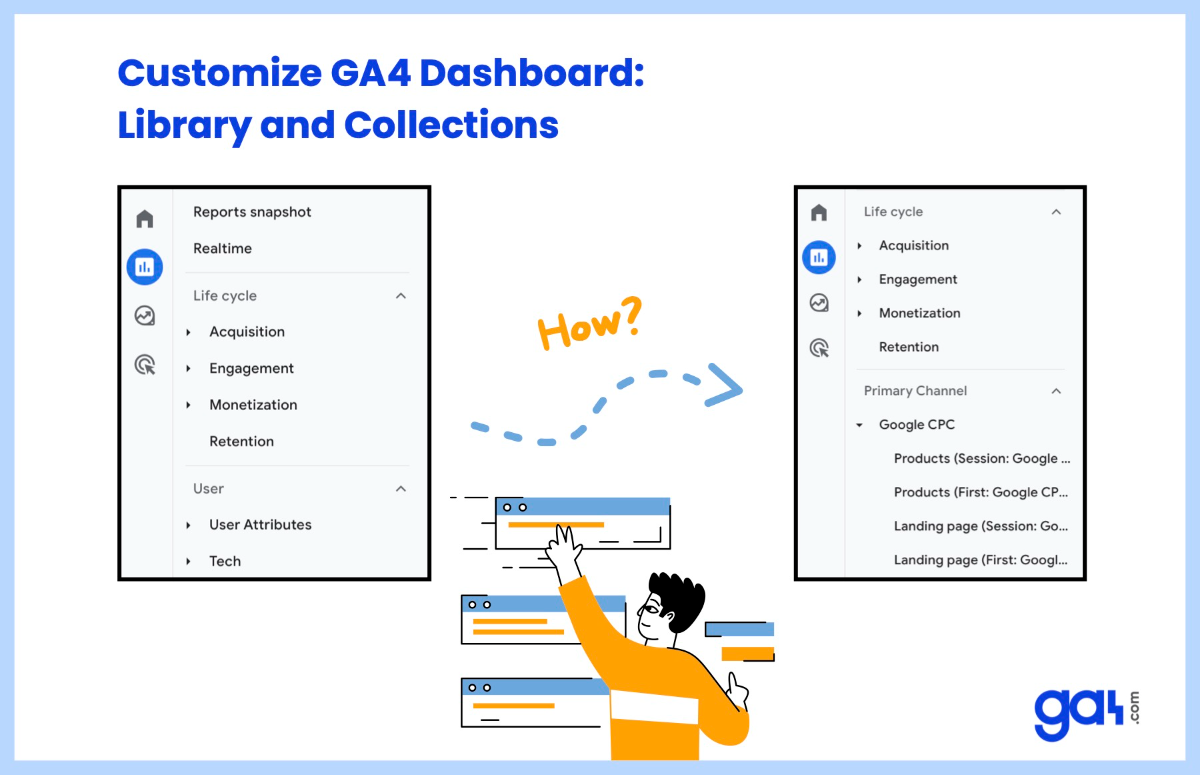
¿Cómo personalizar el panel GA4?
Cada informe que se realiza se puede agregar a una colección. GA4 realiza automáticamente las colecciones de Ciclo de vida y Usuario. Pero
puedes hacer tus propias colecciones GA4
como canal principal, términos de búsqueda, sesiones orgánicas, etc., como en la imagen de arriba.
Si ha guardado sus nuevos informes personalizados, puede
Encuentre todos los informes y colecciones en la Biblioteca.
pestaña en la sección Informes.
Comencemos con un informe predeterminado. Por ejemplo, si el informe de retención no le resulta útil, puede eliminarlo. Aquí es cómo:
Ir a la biblioteca
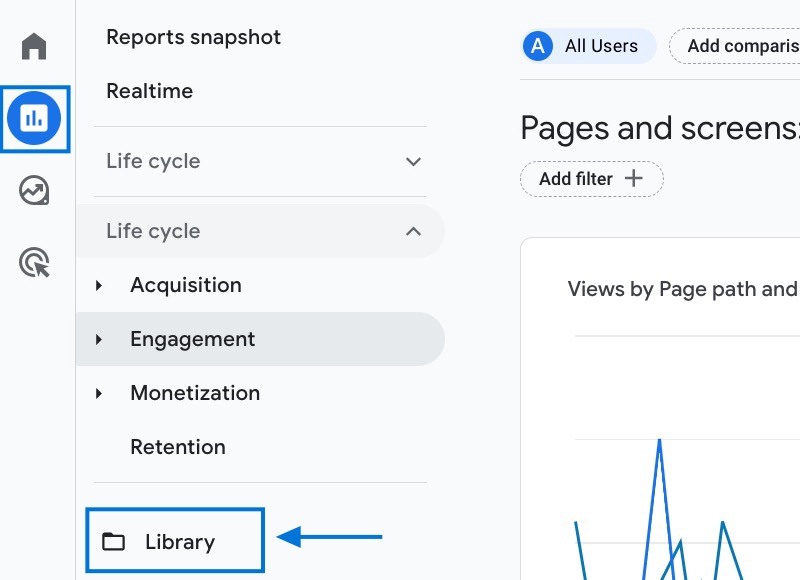
Editar colección
Busque la colección Ciclo de vida ya que incluye informe de retención. Luego haga clic en “Editar colección”.
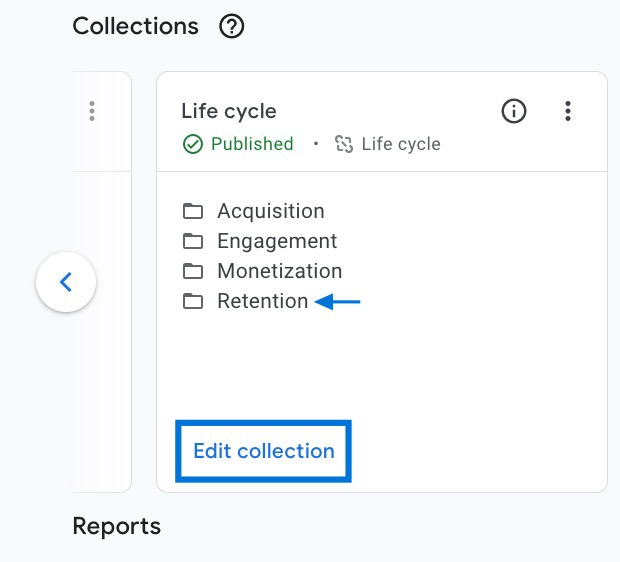
Eliminar informes irrelevantes
Aquí puede eliminar informes no deseados haciendo clic en los signos (x).
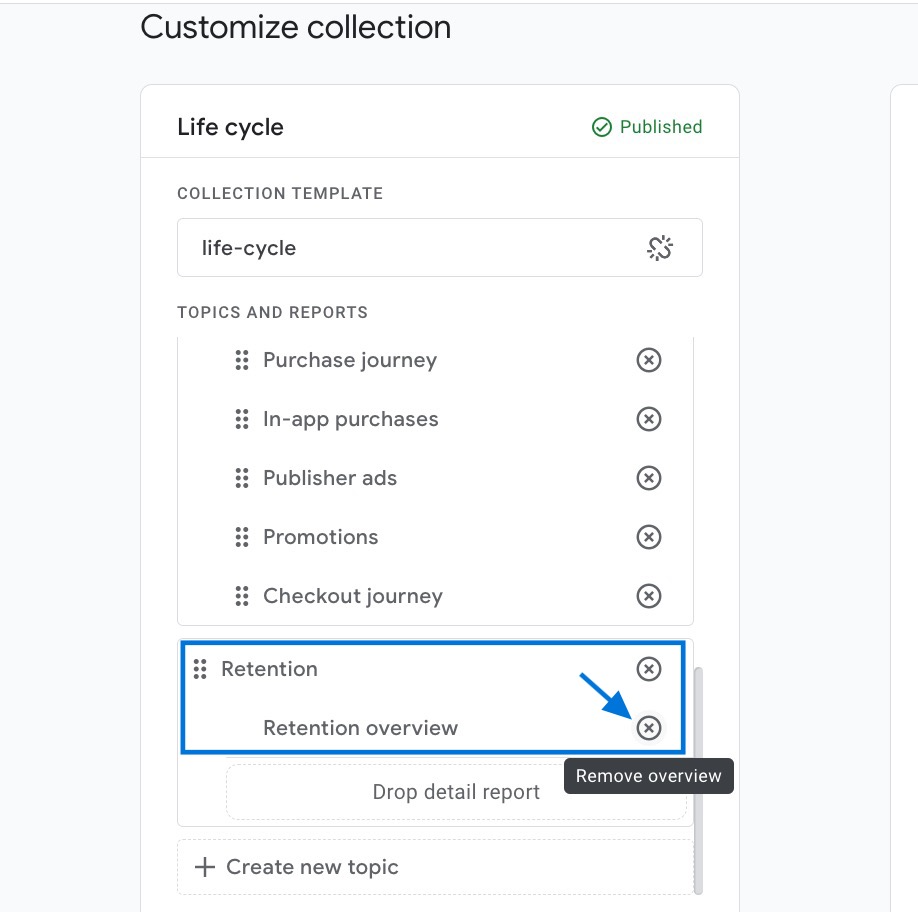
Ahorrar
No olvides guardar tus cambios.
Puede continuar aún más colocando informes detallados o generales en el lado derecho. Cuando encuentre su informe, puede arrastrarlo al panel de colección existente para agregarlo.
Asegúrate de hacer clic en Guardar
para que cada vez que abra GA4, su informe personalizado aparezca debajo de la colección en el panel de navegación de la barra lateral izquierda.
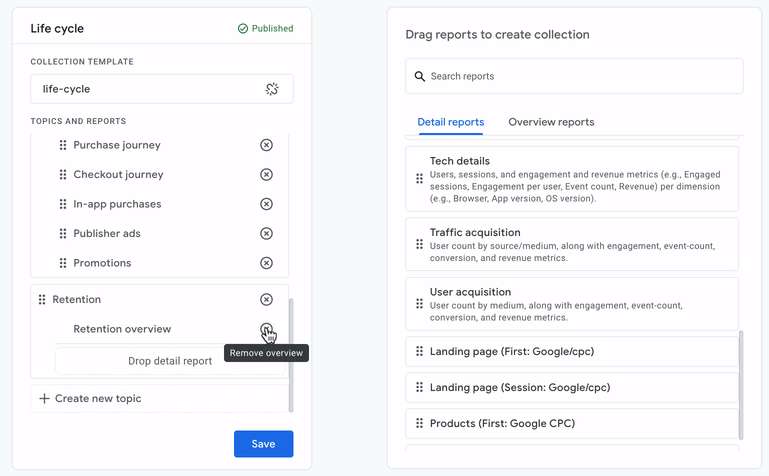
También puede agregar informes personalizados a una nueva colección. Después
creando una nueva colección
, asegúrate de publicarlo. Mientras edita una colección en la biblioteca, haga clic en (
⋮
) ícono de tres puntos para publicar, cancelar la publicación, cambiar el nombre, hacer una copia o eliminar la colección.
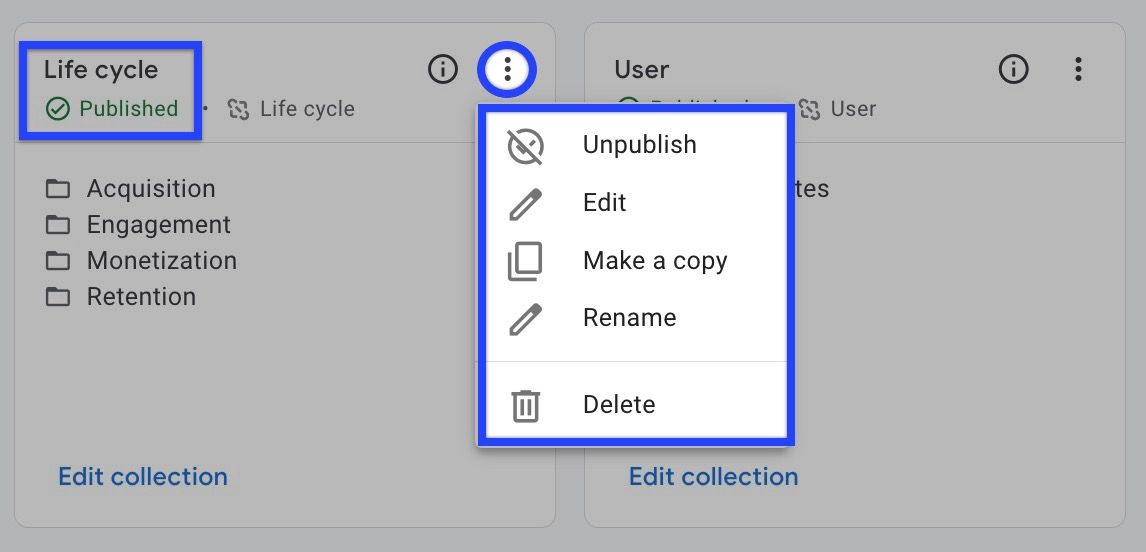
Ejemplo de informe personalizado GA4
Comience seleccionando el panel que desea personalizar. Seleccioné el panel de la página de destino para el siguiente ejemplo. Ahora, me gustaría generar un nuevo informe para realizar un seguimiento
sesiones por página de destino a lo largo del tiempo, particularmente provenientes de google/cpc (anuncios pagos)
.
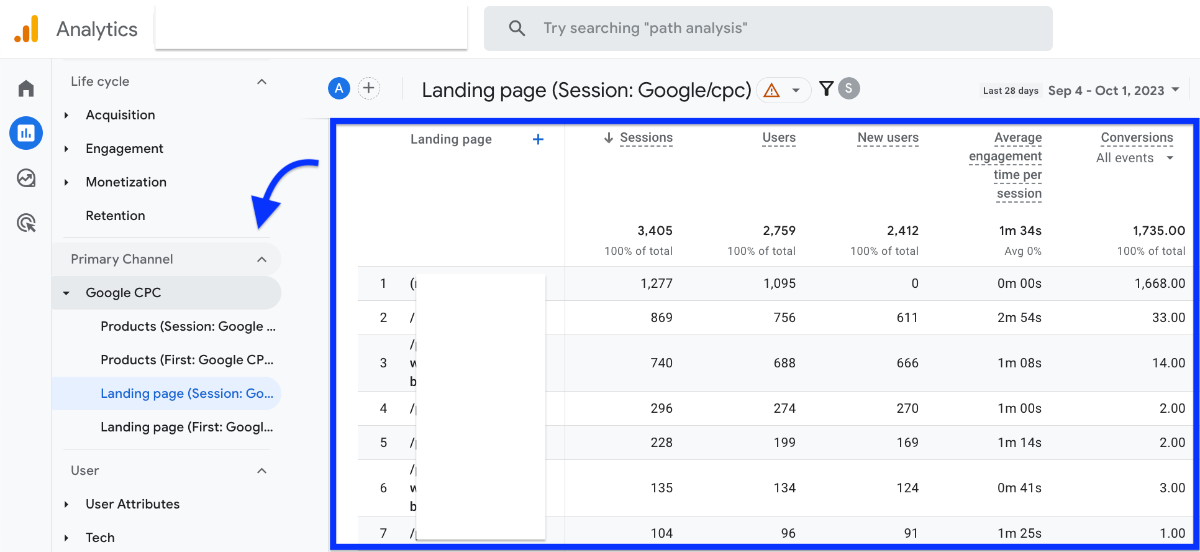
Siga estos pasos para aprender cómo puede crear este informe y agregarlo a las colecciones:
Elige un panel
En este caso, elegiremos Página de destino en Informes de participación.
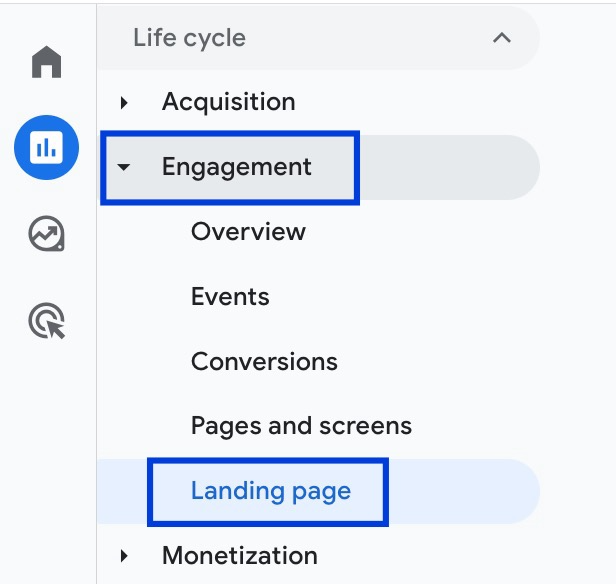
Seleccione personalizar informe
En la parte superior derecha, haga clic en personalizar el signo del informe.
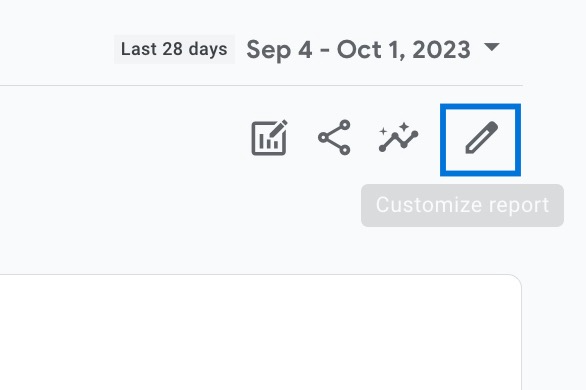
Añadir filtro
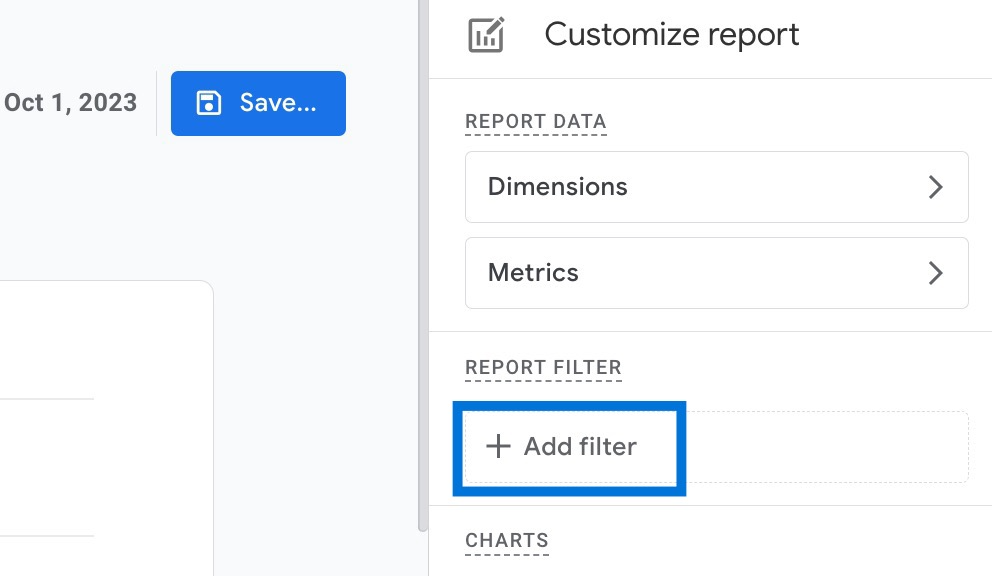
Elige dimensión
Seleccione “fuente/medio de sesión” como dimensión.
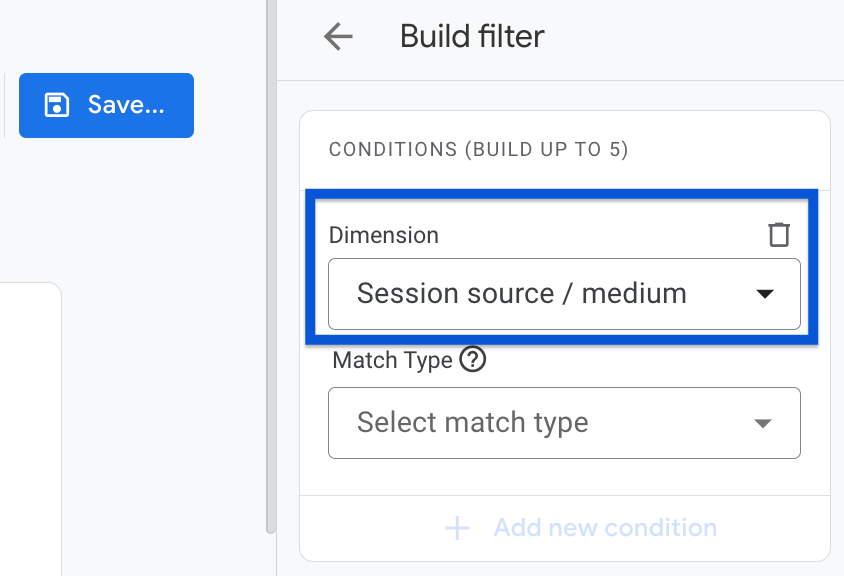
Seleccionar tipo de coincidencia
Seleccione “coincidencias exactas” = google/cpc
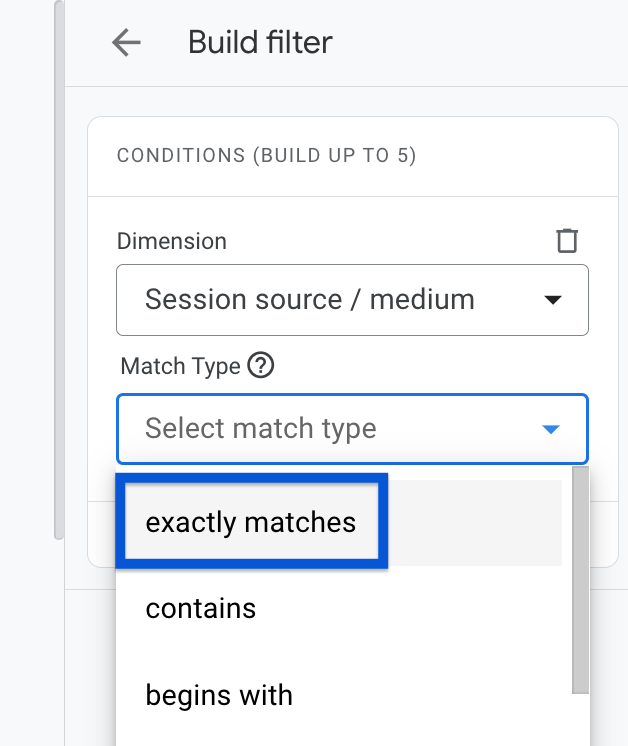
Ahorrar
Haga clic en Guardar para crear su nuevo informe de página de destino.

Agregar nuevo informe a una colección
Ahora podrá ver su nuevo informe en su biblioteca como se mencionó anteriormente. Utilice la función “editar colección” y personalice su panel.
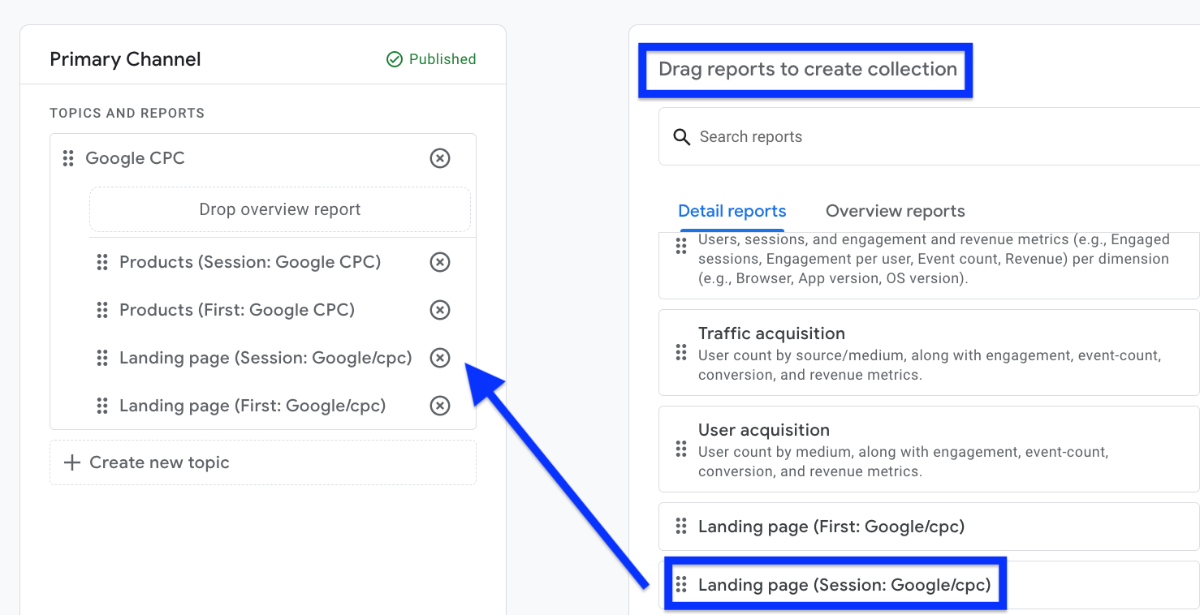
¡Hecho!
Ahora puede acceder a este informe personalizado desde el panel de informes de GA4.
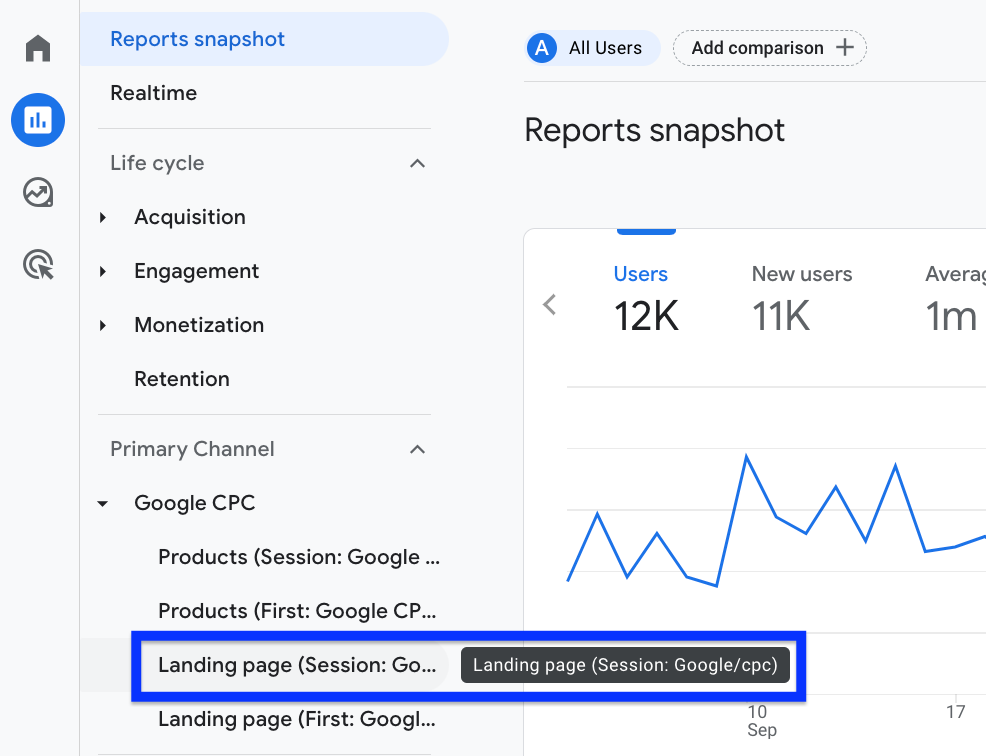
Además de agregar filtros, puede eliminar o agregar métricas y dimensiones. También puede cambiar su orden en la tabla del informe arrastrándolos.
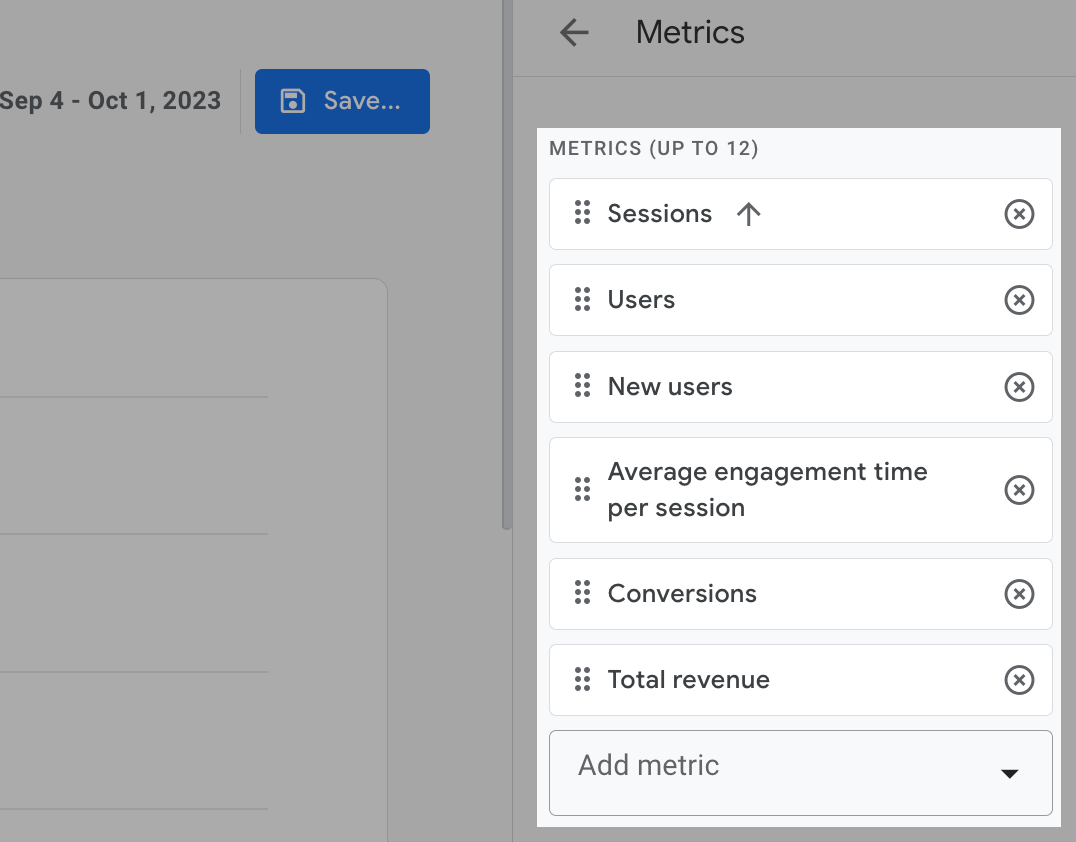
Enlaces útiles
-
Filtros de informes con tipos de concordancia
-
Cómo filtrar datos en informes GA4
-
Informes PPC en GA4
-
Búsqueda orgánica en GA4